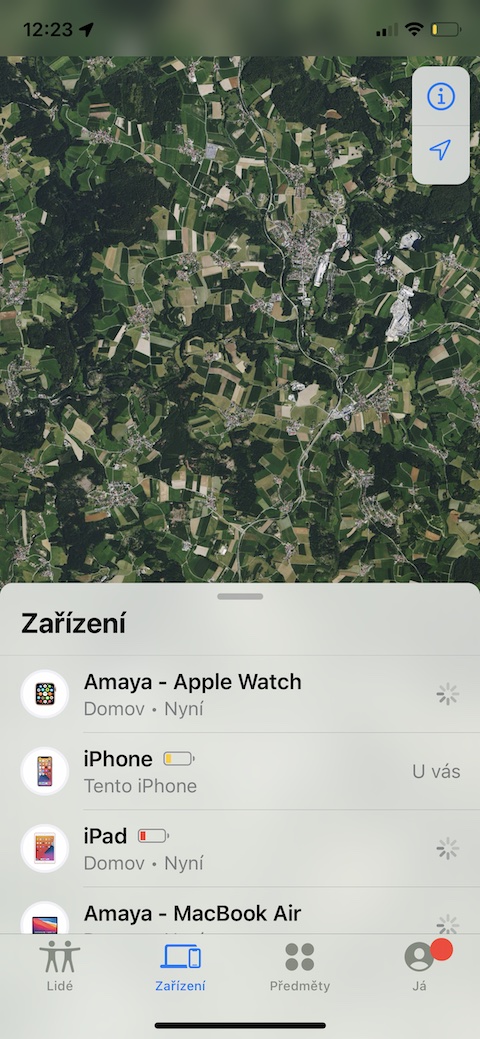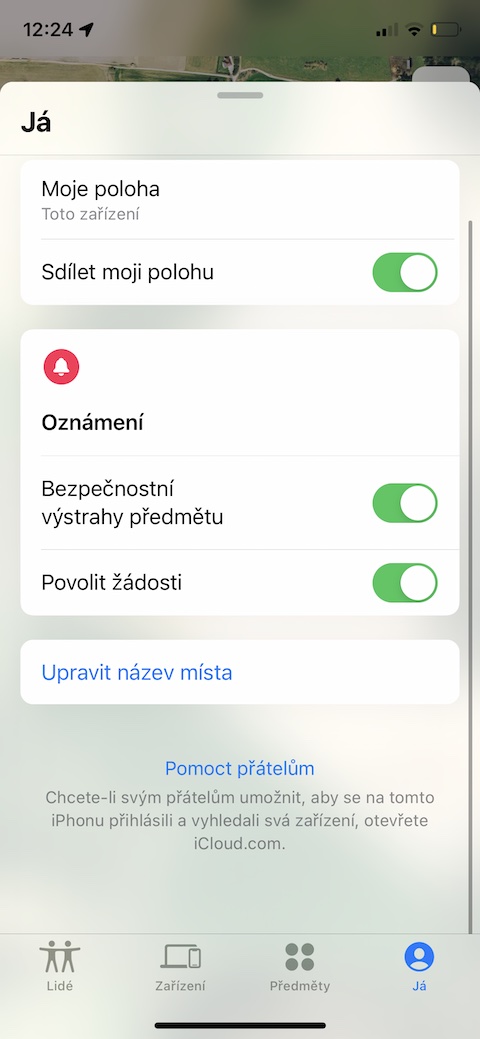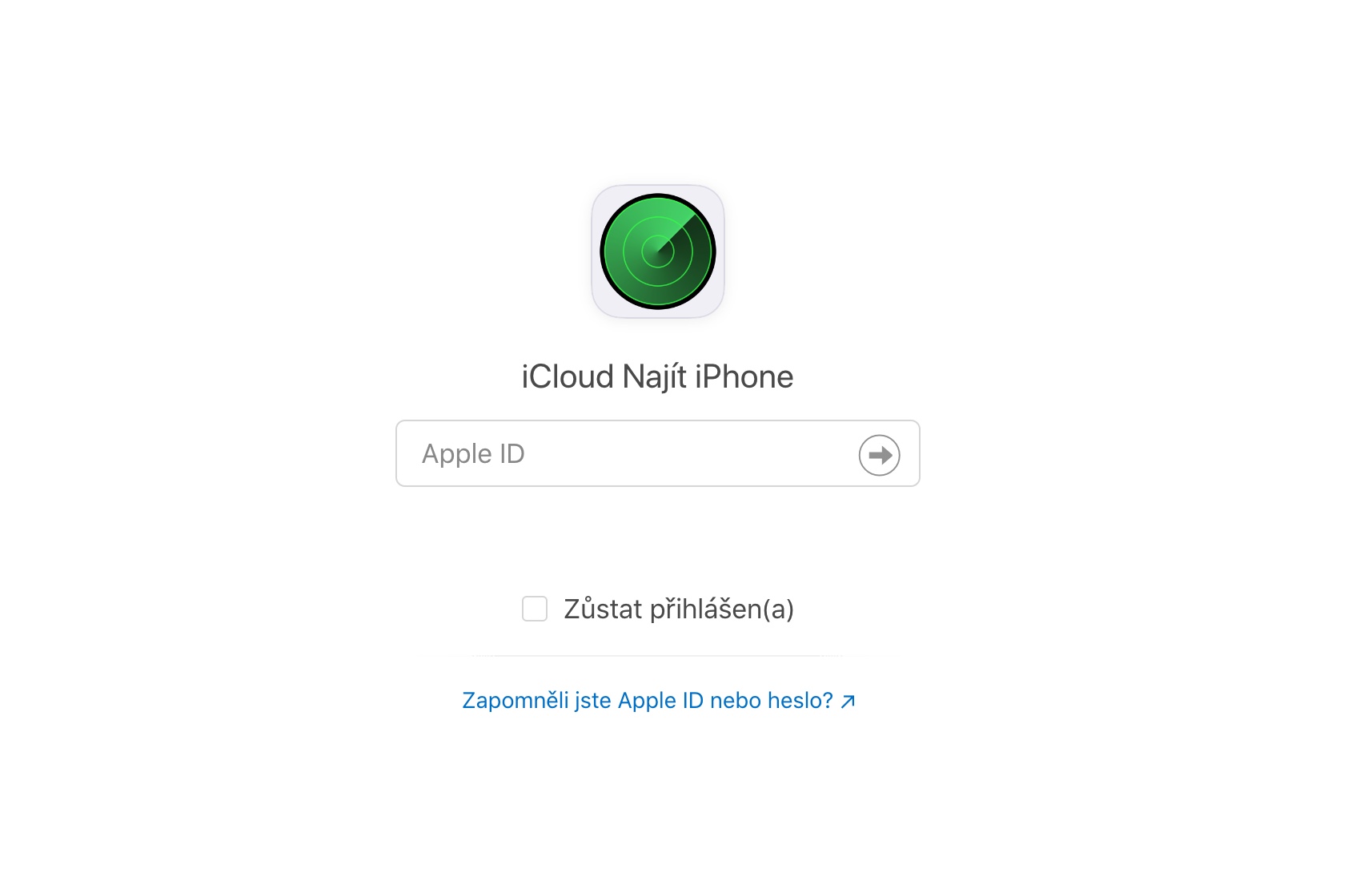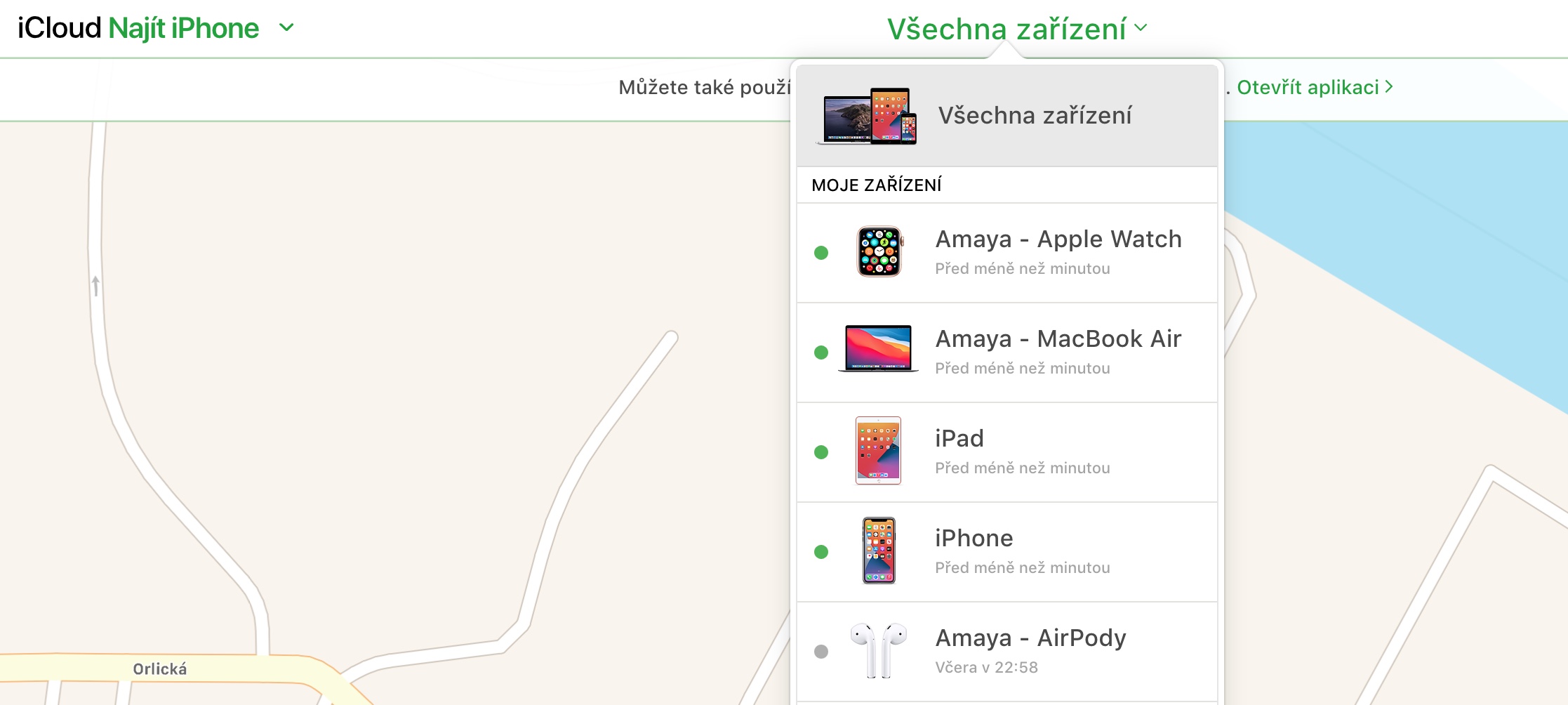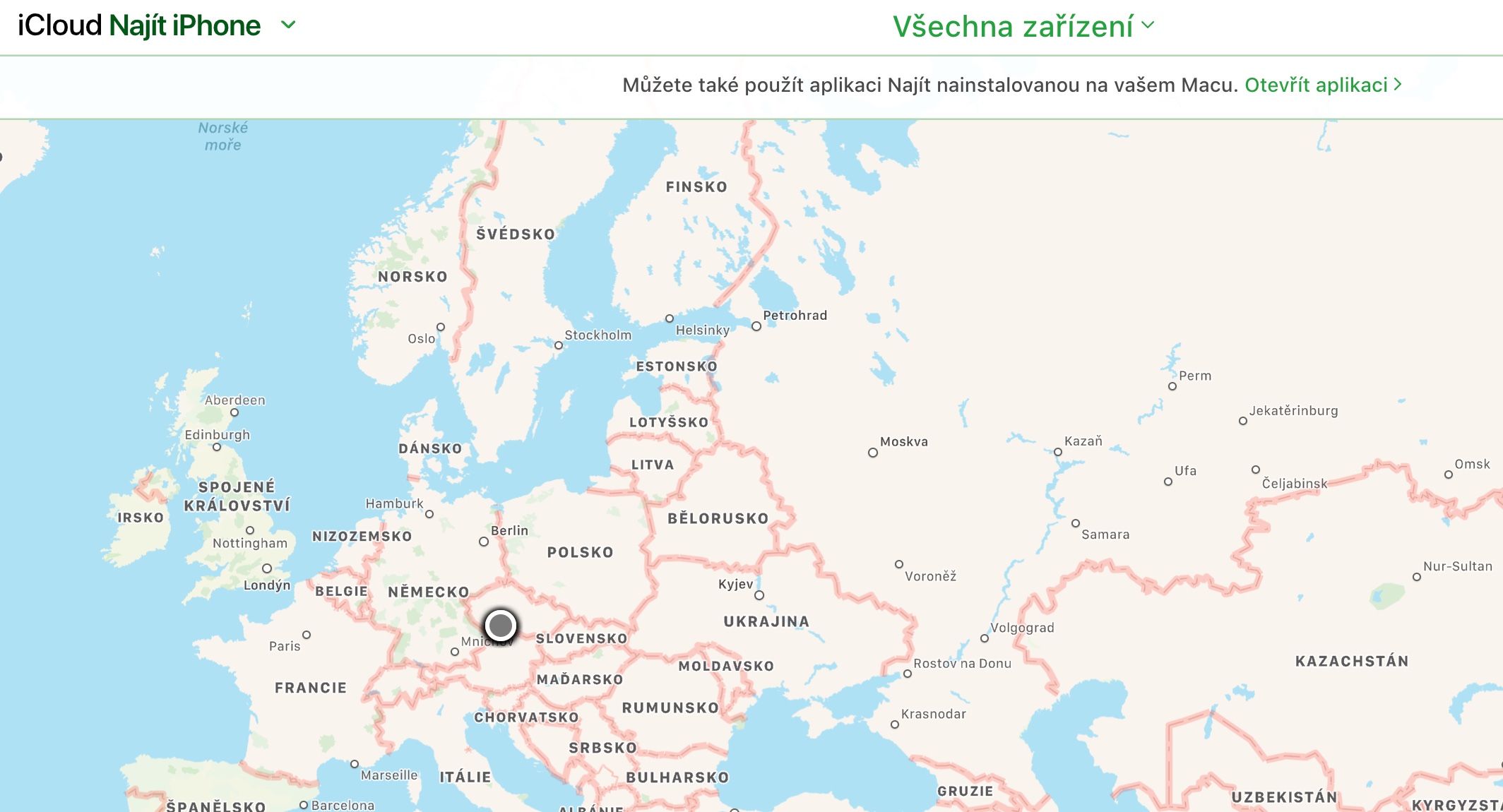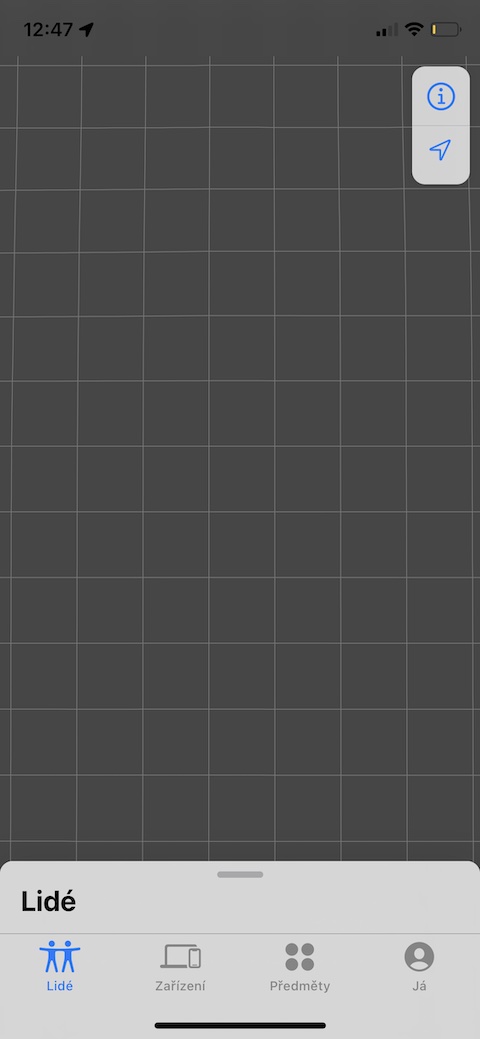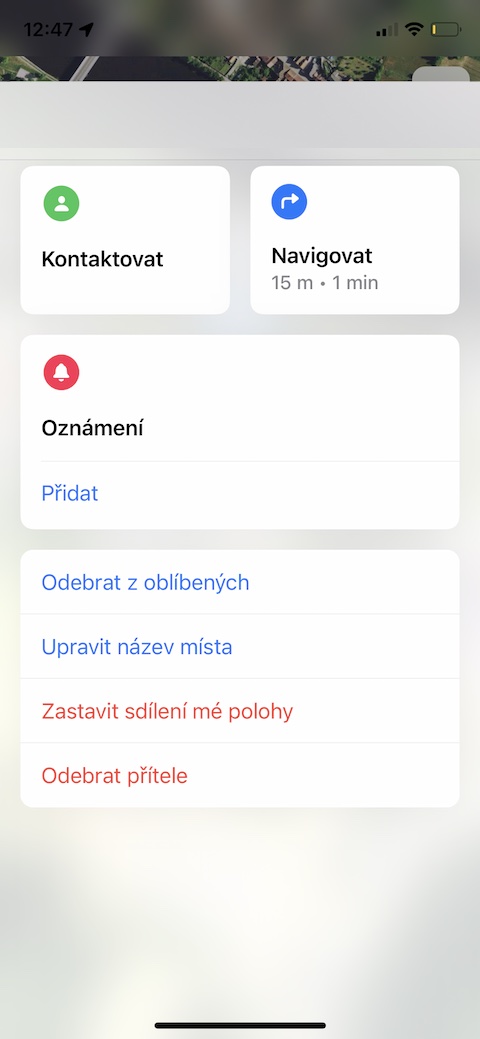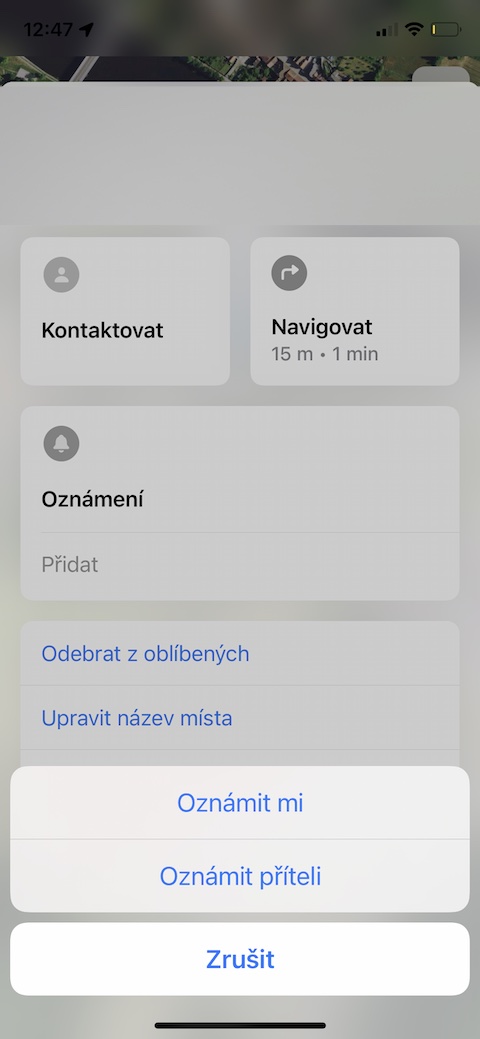무엇보다도 Apple의 운영 체제에는 정교한 찾기 서비스도 포함되어 있습니다. 현재는 존재하지 않는 Find iPhone(Mac, iPad…)과 친구 찾기 애플리케이션의 향상된 조합입니다. 적절한 애플리케이션을 사용하면 가족 구성원 각각의 움직임을 모니터링하고, 자신의 위치를 보내고, 분실, 도난 또는 잊어버린 장치를 찾고, 소리 재생, 삭제 또는 삭제와 같은 특정 작업을 원격으로 수행할 수 있습니다. 잠그고 있습니다. 오늘 기사에서는 반드시 사용하게 될 Find 애플리케이션에 대한 5가지 팁을 소개합니다.
그것은 수 관심을 가져라

에어태그 추가
또한 한동안 Find 앱에 AirTag를 추가할 수 있었습니다. 그런 다음 Apple의 위치 태그를 열쇠나 수하물에 부착할 수 있으며, 언급된 애플리케이션을 사용하여 쉽게 찾거나 소리를 재생할 수 있습니다. AirTag를 추가하려면 탭하세요. 찾기 앱의 하단 표시줄 품목 당 과목 그리고 선택 제목 추가. 그런 다음 탭하세요. 에어태그 추가 그리고 디스플레이의 지시를 따르세요.
그것은 수 관심을 가져라

위치 공유
찾기 애플리케이션을 사용하는 목적 중 하나는 가족, 친구 또는 사랑하는 사람과 위치를 공유하는 것입니다. 선택한 사람들이 자신의 기기에 있는 Find 앱을 통해 지도에서 귀하의 현재 위치에 대한 완벽한 개요를 항상 볼 수 있도록 하려면 귀하의 위치를 공유할 수 있습니다. 다음 방법으로 공유를 활성화합니다. 오른쪽 하단 항목을 탭하세요 이미. 그런 다음 항목을 활성화하십시오. 내 위치 공유 선택적으로 알림 옵션을 사용자 정의할 수 있습니다.
앱 외부에서 기기 찾기
장치나 사람을 찾기 위해 항상 찾기 애플리케이션을 사용할 필요는 없습니다. 이 앱이 설치된 장치에 액세스할 수 없는 경우 웹 브라우저 인터페이스에서 해당 기능을 쉽게 사용할 수 있습니다. 에게 브라우저 주소 표시줄 주소를 입력하세요 icloud.com/find, 로그인 귀하의 Apple ID 계정, 분실물 검색을 시작할 수 있습니다.
마지막 위치
iPhone의 배터리가 방전되면 Find It 앱을 사용하여 찾기가 매우 어렵습니다. 다행히도 iPhone이 배터리가 심각하게 부족해지고 있음을 자동으로 인식하고 마지막으로 알려진 위치를 시스템에 자동으로 보내는 방법이 있습니다. 이 기능은 다음에서 활성화할 수 있습니다. 나 스타 베니, 여기를 탭하면 귀하의 이름이 있는 패널 -> 찾기 -> iPhone 찾기을 클릭하고 여기에서 기능을 활성화하세요. 마지막 위치 보내기.
위치 업데이트
사랑하는 사람 중 한 명이 파티, 직장 또는 휴가를 마치고 집에 안전하게 도착했는지 확인하는 동시에 확인 SMS로 그들을 방해하고 싶지 않으십니까? 해당 사람이 지정된 위치에 도착했다는 알림을 찾기 앱에서 설정할 수 있습니다. ~에 디스플레이 하단의 바 클릭 Lidé 그런 다음 선택 관계자 프로필. V 카드가 열리면 다음을 탭하세요. 프리다트 비문 아래 Oznámení, 선택하다 나를 통지 그리고 필요한 세부 사항을 설정하세요.
 Apple과 함께 세계일주
Apple과 함께 세계일주